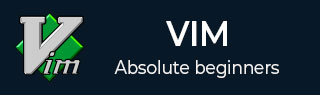
- Vim 教程
- Vim - 首頁
- Vim - 簡介
- Vim - 安裝與配置
- Vim - 它的朋友們
- Vim - 熟悉Vim
- Vim - 獲取幫助
- Vim - 編輯
- Vim - 導航
- Vim - 再次學習編輯
- Vim - 搜尋
- Vim - 多檔案操作
- Vim - 標記
- Vim - 宏
- Vim - 暫存器
- Vim - 摺疊
- Vim - 差異比較
- Vim - 外掛
- Vim - 將Vim用作IDE
- Vim - 遠端檔案編輯
- Vim - 提示與技巧
- Vim - 個性化設定
- Vim - 總結
- Vim 有用資源
- Vim - 快速指南
- Vim - 有用資源
- Vim - 討論
Vim - 遠端檔案編輯
很多時候我們需要處理遠端伺服器上的檔案,並且經常需要編輯這些遠端伺服器上的檔案。一個顯而易見的解決方案是登入到遠端伺服器並編輯檔案。但是有時從本地機器編輯這些檔案更方便,因為我們可能在本地系統上安裝並配置了各種外掛。在本章中,我們將討論以下內容:
- 訪問遠端檔案
- 理解 netread 和 netwrite
- 其他支援的協議
訪問遠端檔案
Vim 使用以下語法支援遠端檔案編輯:
$vim scp://user@server.com/filepath
在上面的例子中,Vim 將識別它必須使用 scp 協議,並將使用該協議訪問檔案。例如:
$ vim scp://jarvis@remote-server.com//tmp/message.txt
上面的命令將開啟遠端伺服器上的 /tmp/message.txt 檔案。它將使用 SCP 協議和 jarvis 使用者的憑據進行身份驗證。
使用 nread 和 nwrite
Vim 支援 nread 和 nwrite 功能,分別代表網路讀取和網路寫入。上一節展示了在啟動 Vim 時訪問遠端檔案的方法。但是,如果您已經在 Vim 中,該怎麼辦?然後您可以使用以下命令:
:Nread scp://jarvis@localhost//tmp/message.txt
除了讀取之外,我們還可以直接修改遠端伺服器上的檔案。在這種情況下,請使用 Nwrite 命令,如下所示:
:Nwrite scp://jarvis@localhost//tmp/message.txt
開啟檔案後,您可以使用常規的 Vim 命令。
其他支援的協議
除了 SCP 之外,Vim 還支援以下協議:
- FTP
- SFTP
- HTTP(只讀)
- rsync
廣告